라즈베리 파이에 최적인 운영 체제(OS) 20가지! 지금 설치해보세요!
라즈베리 파이(Raspberry Pi)는 40달러로 가격이 착한데다 생각하기에 따라 정말 다양한 용도로 활용할 수 있습니다. 여러 모로 매력적인 '미니 컴퓨터'인데요. '라즈베리 파이'하면 어떤 운영 체제(OS)가 제일 먼저 떠오르시나요? 저는 '라즈비안(Raspbian)'이라고도 불린 '라즈베리 파이 OS(Raspberry Pi OS)'가 생각나는데요.
라즈베리 파이 OS가 라즈베리 파이의 대표적인 운영 체제이기는 하지만, 주위로 눈길을 돌려보면 생각 보다 선택지가 다양합니다. '라즈베리 파이를 공식 지원하는 운영 체제가 이렇게나 다양했나?' 하는 생각이 들 정도입니다. 하나씩 골라서 사용해보는 재미가 있겠죠? 그럼, 지금부터 라즈베리 파이에 착 맞는 최적의 운영 체제 20가지를 살펴보겠습니다!
덧붙여서 다운로드 받은 운영 체제를 라즈베리 파이에 설치하려면? 이 글에 나온 설치 방법을 참고해주세요!
작년까지만 해도 '라즈비안(Raspbian)'이라고 불린 '라즈베리 파이 OS(Raspberry Pi OS)'는 라즈베리 파이의 공식 운영 체제입니다. 파이와의 첫 만남 이후 가장 먼저 눈에 들어오는 운영 체제인데요. 파이를 어떤 용도로든 활용할 수 있도록 여러 기능과 프로그램을 내장하고 있습니다. 리눅스(Linux)를 처음 사용하는 사람이 활용하기에도 부담이 없네요.
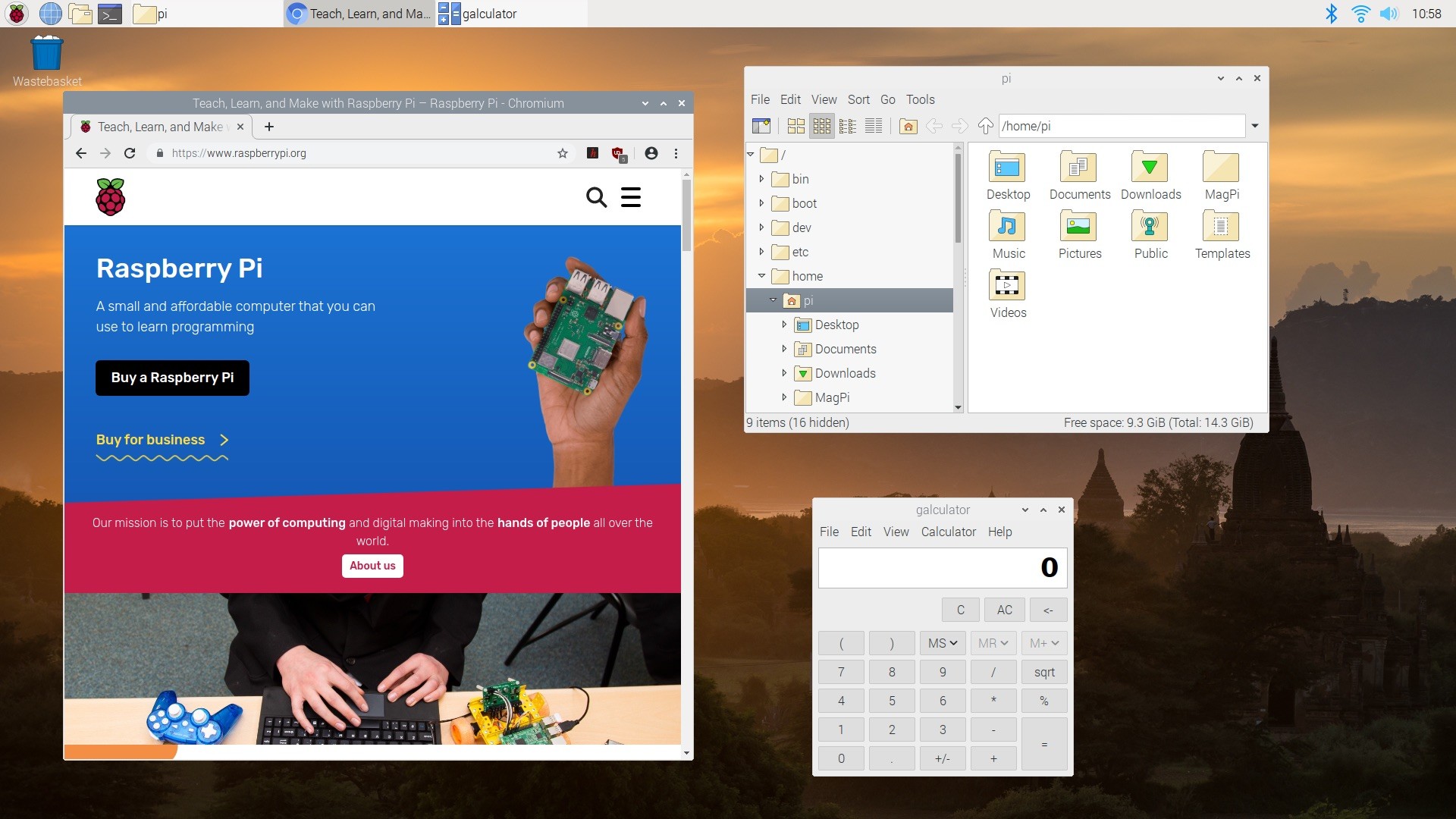
현재도 개발이 활발히 이루어지고 있고, 모든 종류의 라즈베리 파이에 설치하여 사용할 수 있습니다.
만자로 리눅스 ARM(Manjaro Linux ARM) 버전은 라즈베리 파이에서 프로그램 실행 속도와 반응 속도가 가장 빠르고 쾌적한 운영 체제 가운데 하나입니다. 글을 작성하고 현 시점 기준으로 라즈베리 파이 4(Raspberry Pi 4)를 공식 지원하지 않는 우분투 마테(Ubuntu Mate)와 달리, 만자로 리눅스 ARM은 파이 4를 확실히 지원하고 있습니다. XFCE와 KDE 플라즈마(KDE Plasma) 중에서 마음에 드는 데스크톱 환경을 선택하여 사용할 수 있고요.
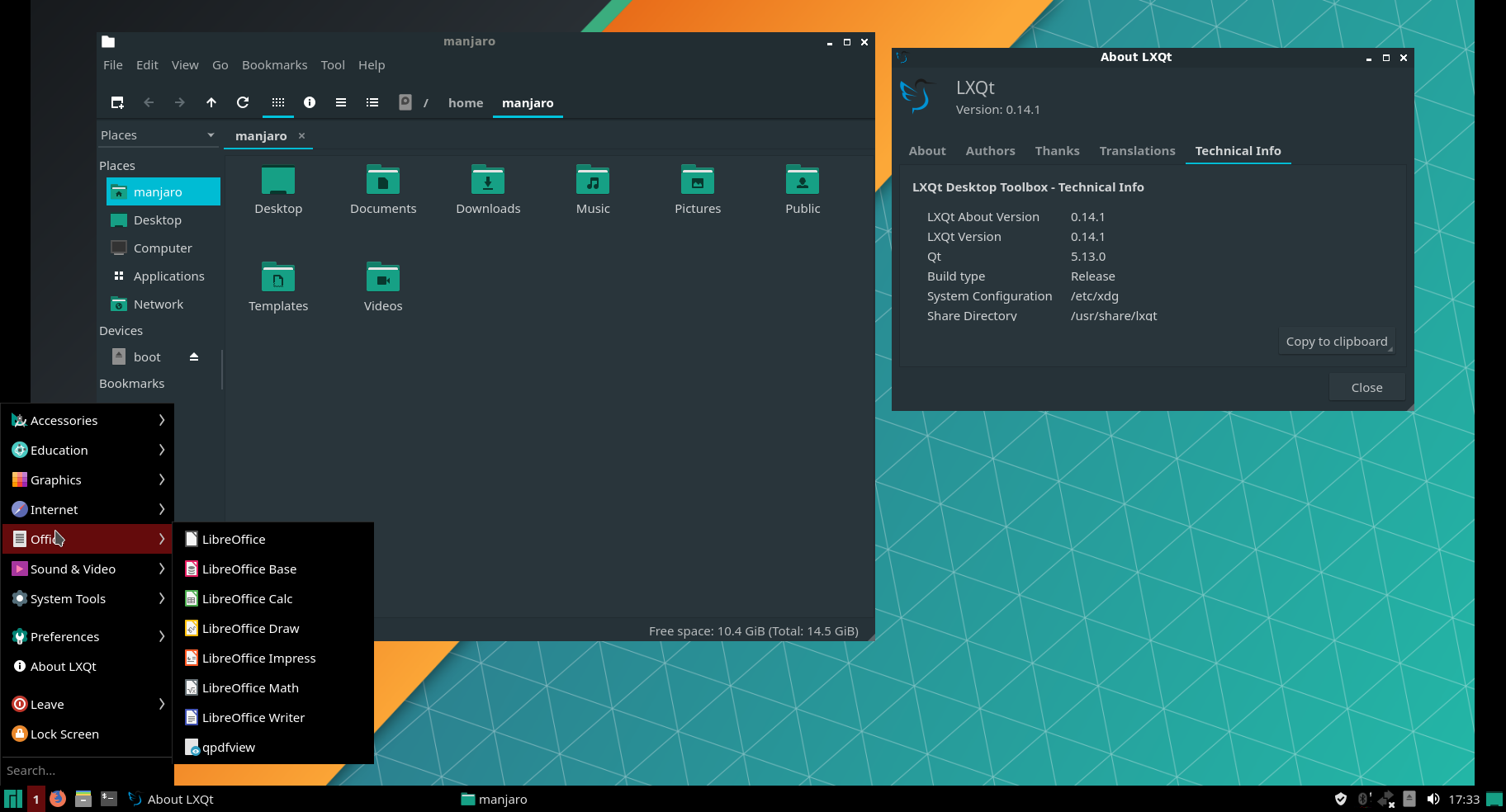
라즈베리 파이 OS처럼 일반적으로 많이 사용하는 프로그램과 개발 관련 프로그램 등 다양한 프로그램이 기본으로 설치되어 있고, 새 프로그램 설치도 어떤 프로그램이든지 쉽고 간단합니다.
아직 사용해보지 않으셨다면 꼭 한 번 사용해 보시길 바랍니다!
라즈비안(Raspbian), 라즈베리 파이 OS(Raspberry Pi OS)가 파이의 공식 지원 운영 체제임에도 한 가지 아쉬운 점이 있습니다. 패키지를 통해 프로그램을 설치하려고 보면 최신 버전이 아닐 때가 많은데요. 되도록이면 최신 버전의 프로그램을 사용하고 싶으시거나 업데이트가 좀 더 빨리 이뤄졌으면 좋겠다는 생각을 해보신 적이 있다면 라즈베리 파이용 '우분투 마테(Ubuntu Mate)'를 사용해 보세요.
우분투 마테 파이 버전(32비트 버전 다운로드, 64비트 버전 다운로드)은 라즈베리 파이에 적합하도록 최적화되어 있어서인지 기존의 우분투 마테 버전보다 가볍고 빠른 동작과 실행 속도가 눈길을 끕니다. 엔비디아(Nvidia)에서 개발자가 저렴한 가격에 인공 지능(AI) 관련 개발을 자유롭게 할 수 있다고 얘기하며 내놓은 저전력, 고성능 소형 컴퓨터인 '젯슨 나노(Jetson Nano)'도 기본 운영 체제가 우분투 마테인데요. 그런 만큼 개인적으로 진행할 프로젝트에서 활용하기에도 부족함이 없겠죠?
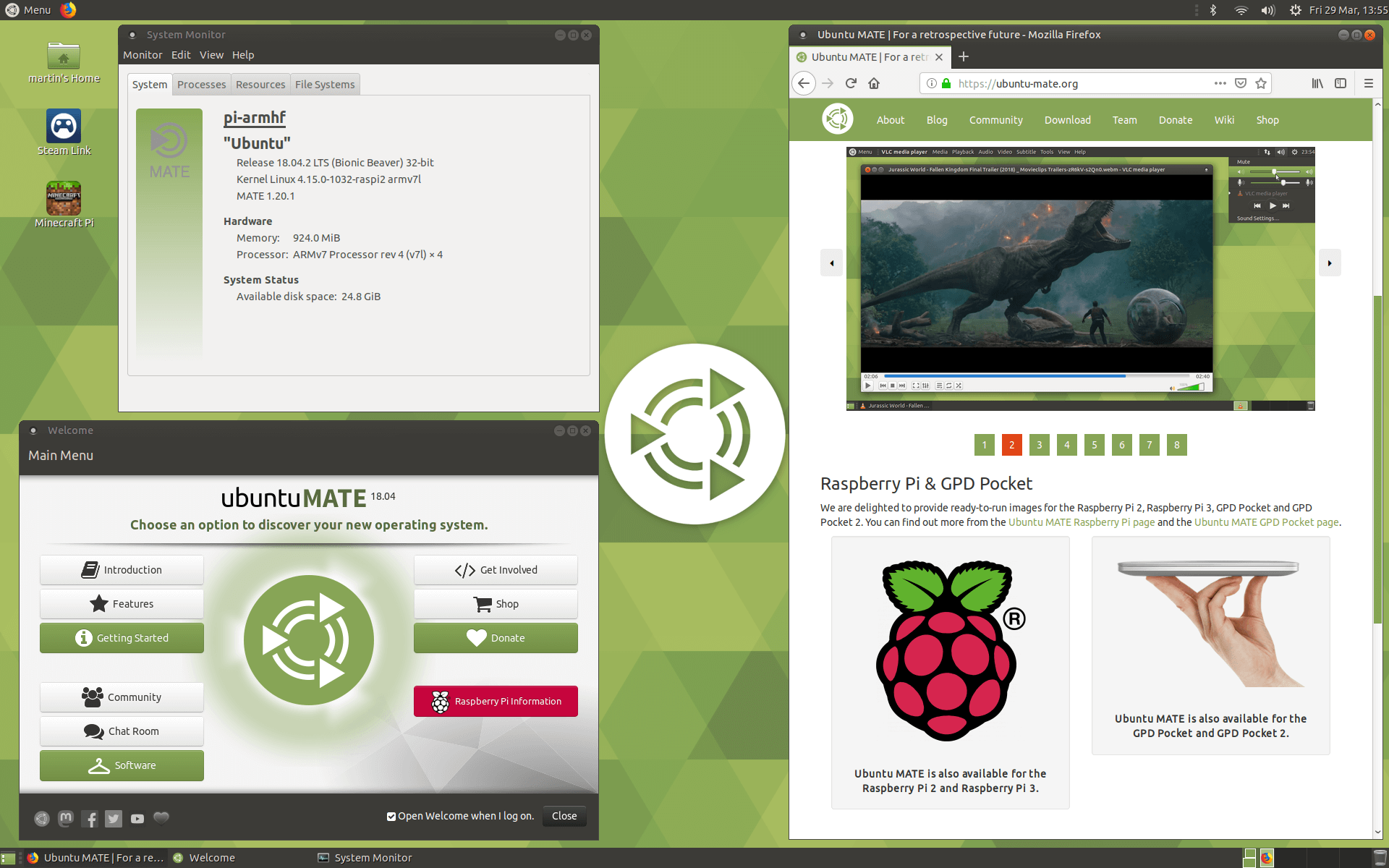
GPIO와 USB 부팅을 비롯해 파이 관련 하드웨어 기능을 모두 지원하고 있기도 합니다. 계정 암호 설정 등 파이를 한 번에 쉽게 설정할 수 있는 raspi-config도 미리 설치되어 있고요. 스팀 링크(Steam Link)와 마인크래프트 파이 에디션(Minecraft: Pi Edition)도 패키지를 통해 쉽게 설치할 수 있네요.
현재 라즈베리 파이 B(Raspberry Pi Model B) 2, 3, 3+만 지원하고 있는데요. 라즈베리 파이 4(Raspberry Pi 4)의 공식 지원은 가까운 시일 내로 이뤄진다고 합니다.
라즈베리 파이를 서버로 활용하실 계획이라면 '우분투 서버(Ubuntu Server)' 설치를 추천해드리고 싶습니다. 인터넷에 관련 글이 많은 덕분에 서버 구축이 쉽고, '파이 맞춤형'으로 최적화되어 있어 실행이나 동작이 매끄럽고 실제 운영 때도 마음이 든든하네요.
일반적인 데스크톱 컴퓨터용 우분투나 서버용 우분투는 64비트 버전 이미지만 있는데요. 파이용 우분투 서버는 64비트 외에도 32비트 이미지도 다운로드 링크가 있습니다. 사용하는 파이 버전에 맞는 이미지를 다운로드해 주세요. 파이 보드가 64비트를 지원한다면 64비트 버전을 설치하는 편이 좋겠죠.

덧붙여서 우분투 서버는 그래픽 환경을 기본적으로 설치하지 않기 때문에 데스크탑 컴퓨터처럼 활용할 목적으로 설치하기에는 적합하지 않습니다.
미디어 서버라는 단어를 들어 본 적이 있으신가요? 미디어 서버는 하드디스크나 인터넷 상의 음악, 영상과 같은 콘텐츠를 사용이 쉽고 디자인이 멋진 그래픽 화면을 통해 감상할 수 있게 해주는 프로그램입니다. 리모컨 등의 외부 기기를 연동하여 TV처럼 활용할 수 있게도 해주고요. 하드디스크의 음악, 영상을 집안 Wi-Fi나 공유기에 연결한 다른 기기에 스트리밍하는 기능도 있습니다. 영화나 음악 감상에 푹 빠진 분이라면 집안에 하나쯤 구축해두면 좋겠죠.
리브레 ELEC(LibreELEC)는 이런 미디어 서버 프로그램인 코디(Kodi)를 파이에서 사용할 수 있게 해주는 가볍고 확실한 운영 체제입니다. 라즈베리 파이로 집안에 영화관처럼 홈 시어터 환경을 구성하고 싶었던 분에게 추천드리고 싶네요.
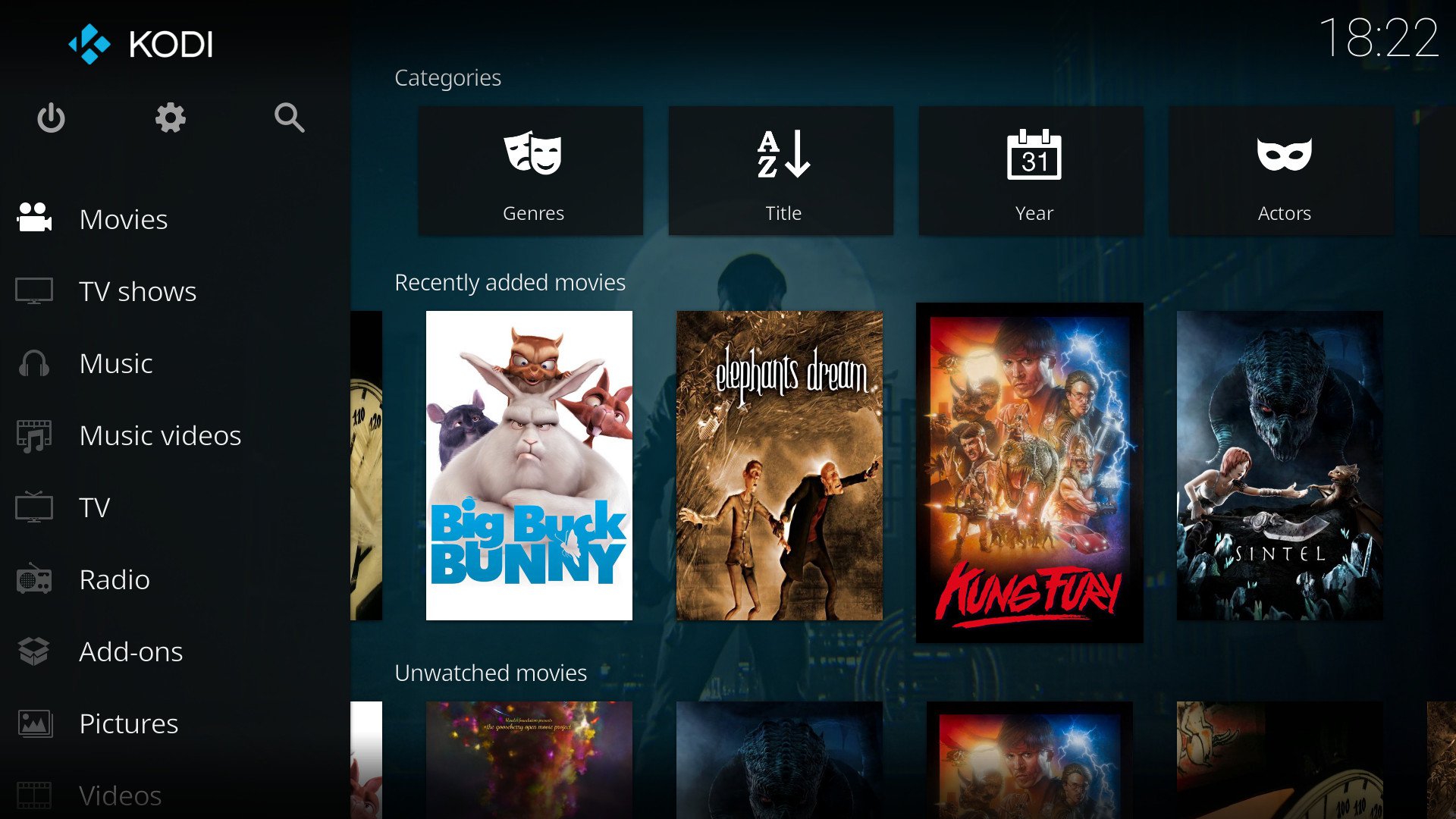
안드로이드나 아이폰 앱을 설치하면 스마트폰을 파이 TV/홈 시어터의 '리모컨'으로 활용할 수도 있습니다!
OSMC 역시 미디어 서버 운영 체제입니다. 설치만으로 파이가 미디어 센터로 변신하는데요. 앞서 소개한 리브레 ELEC와 마찬가지로 코디(Kodi)를 통해 소장하고 있는 영화 DVD, 음악 파일을 감상하고 간편하게 관리할 수 있습니다. 전용 관리 화면에서 운영 체제를 손쉽게 업데이트할 수 있어 좋고요.
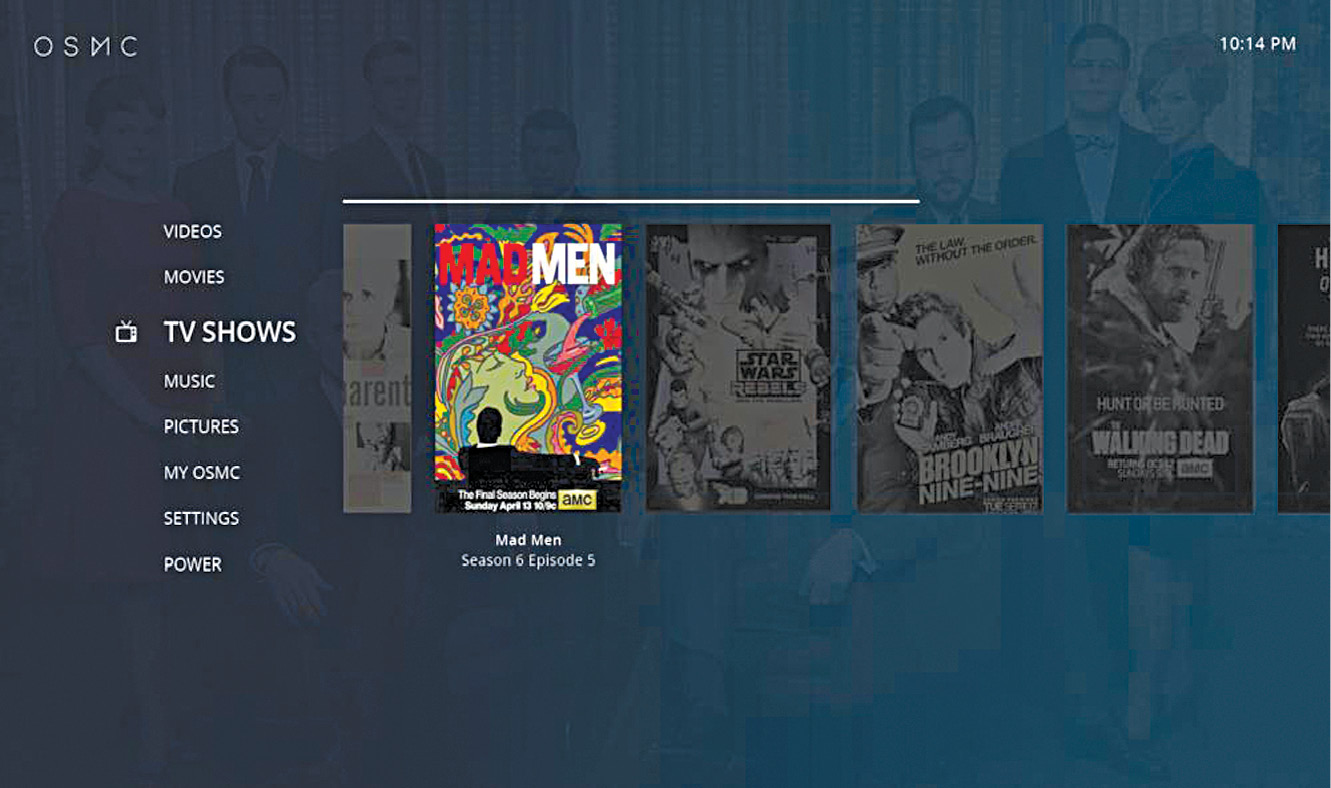
라즈베리 파이(Raspberry Pi) 1, 2, 3, 제로(Zero)를 지원하고 있습니다. OSMC 공식 홈페이지에는 라즈베리 파이 4를 지원한다는 언급이 보이지 않네요. 파이 3나 이전 보드를 사용하고 있는 분이라면 꼭 한 번 설치해 사용해 보세요. 비교적 제한적인 파이 환경에서도 놀라울 정도로 매끄럽고 가볍게 동작합니다. OSMC를 다운로드하려면 위에 링크한 공식 홈페이지로 들어간 다음, 다운로드 페이지에서 'Disk images' 버튼을 클릭하고 최신 버전의 링크를 누르세요!
RISC OS는 케임브리지 대학이 1980년대에 ARM CPU에서 사용할 목적으로 개발한 운영 체제입니다. ARM 프로세서 최초의 운영 체제이기도 하고요. 1990년대 중반까지 전세계에서 널리 사용되다가 어느 순간 윈도우(Windows)에 자리를 내줬습니다. 그 이후 오랜 기간 정체 상태에 머물러 있다가 2018년에 오픈 소스 운영 체제로 전환한 다음부터 활발히 개발과 업데이트가 이뤄지고 있습니다.
다른 운영 체제와는 달리 처음부터 ARM CPU 전용으로 개발한 만큼 가볍고 최적화가 잘 되어 있습니다. ARM 프로세서를 사용하고 있는 파이에서도 마찬가지고요. 화면 구성도 단순하고 프로그램 실행도 1초를 넘지 않네요.
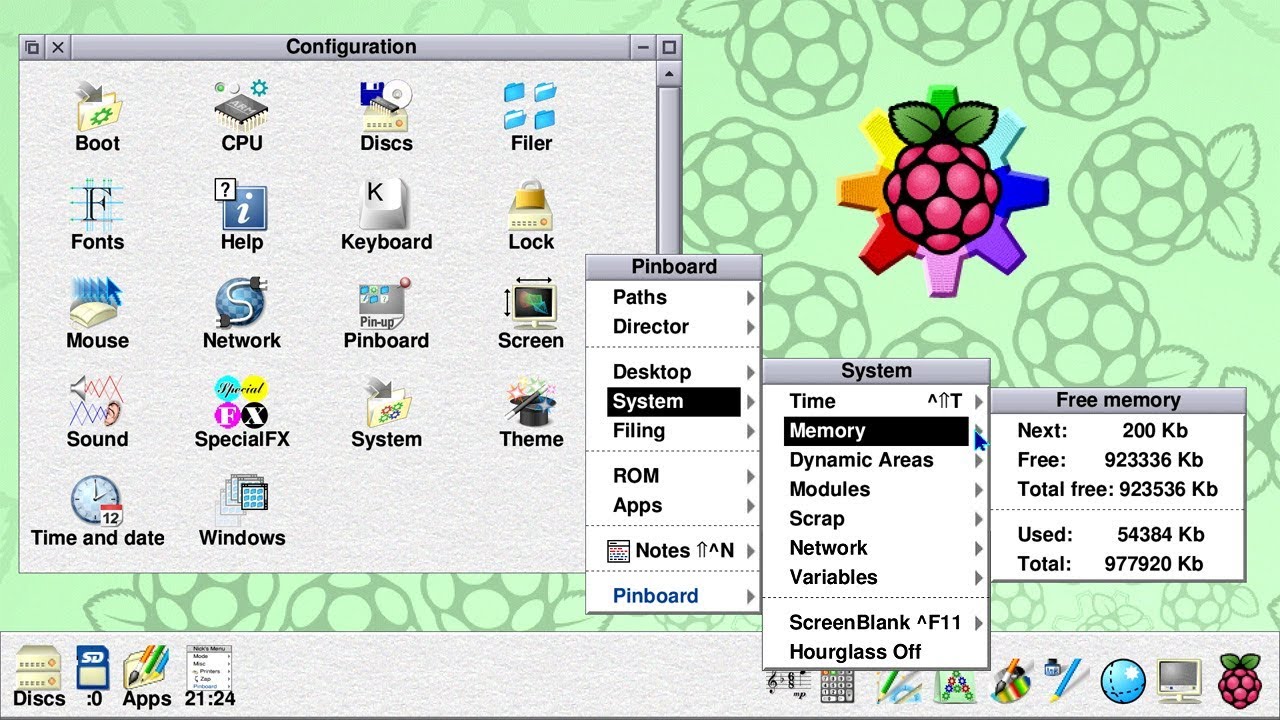
RISC OS는 일반적인 '2 버튼'이 아닌 '3 버튼' 마우스 사용 방식이 기본이기 때문에 '스크롤 휠'도 버튼처럼 클릭이 가능한 마우스를 사용해야 합니다. RISC OS 설치 후에는 팩맨(Packman) 패키지 관리 프로그램에서 무료 프로그램을 설치할 수 있고, 스토어(Store) 프로그램을 통해 유료 프로그램을 구입하여 사용할 수 있습니다.
아쉽게도 라즈베리 파이 4는 지원하지 않고 있습니다. 라즈베리 파이 3(Raspberry Pi 3)나 이전 보드라면 문제 없이 설치하여 사용할 수 있습니다.
모질라의 WebThings 게이트웨이는 현관등, 거실등을 비롯한 다양한 유형의 인터넷 연결(IoT) 기기의 상태를 한 곳에서 확인하고 조정할 수 있게 해주는 운영 체제입니다. 아파트나 오피스텔의 월패드(인터폰)을 떠올리게 하는데요. 모질라에서 만든 운영 체제 답게 오픈 소스를 채택하여 모든 코드를 공개하고 있습니다.
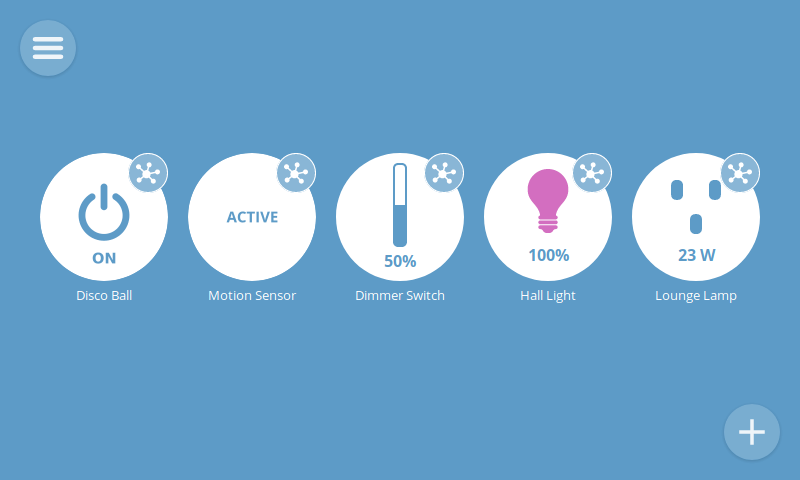
사물 인터넷(IoT)과 관련하여 무언가를 만들고 구성하고 싶으시다면 WebThings 게이트웨이를 한 번 활용해 보세요.
이어서 소개할 도모틱즈(Domoticz)는 집안 곳곳에 있는 인터넷 연결(IoT) 기기를 손쉽게 모니터링하고 제어할 수 있는 운영 체제입니다. 전등, 온도, 가스, 수도, 자외선, 바람 등과 관련된 스위치와 센서를 제어하고, '온도가 34도 이상이면 알림 전송'과 같이 센서의 값이 특정 조건에 해당하면 안드로이드폰이나 아이폰에 알림을 보내도록 설정할 수도 있는데요.
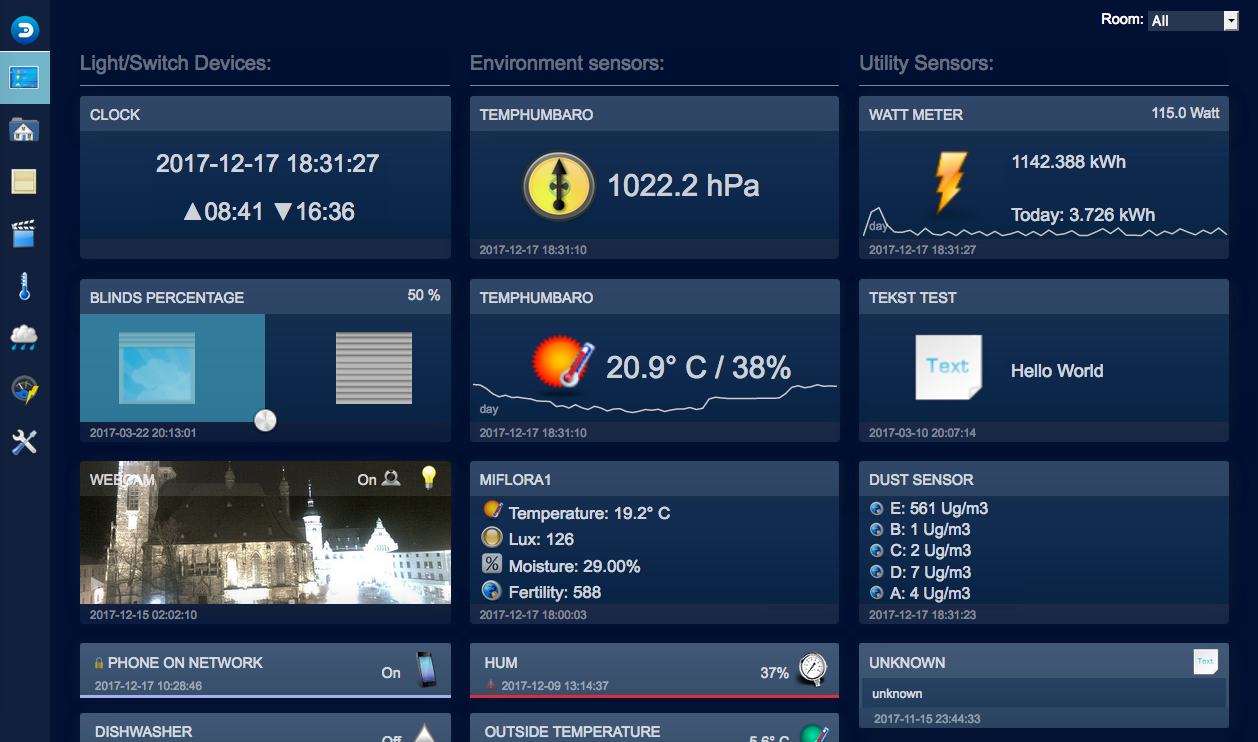
무엇 보다 웹 브라우저에서 관리 웹사이트로 접속하여 모든 작업을 처리할 수 있어 편합니다. 관리 웹사이트는 반응형 웹 기술을 적용한 덕분에 컴퓨터 뿐만 아니라 스마트폰이나 태블릿에서도 문제 없이 사용 가능하고요. 센서 값을 일별, 월별, 연도 별로 그래프로 보는 기능도 있습니다.
다이어트 파이(DietPi)는 이름 그대로 놀라울 만큼 가벼운 운영 체제입니다. 데비안(Debian)을 파이 환경에 맞춰 극한의 수준까지 최적화했다고 하는데요. 부가적인 프로그램을 제외한 최소 이미지 크기가 400MB이고요. 이는 작고 가볍다고 알려진 라즈비안 라이트(Raspbian Lite) 보다 세 배나 가벼운 수준입니다.
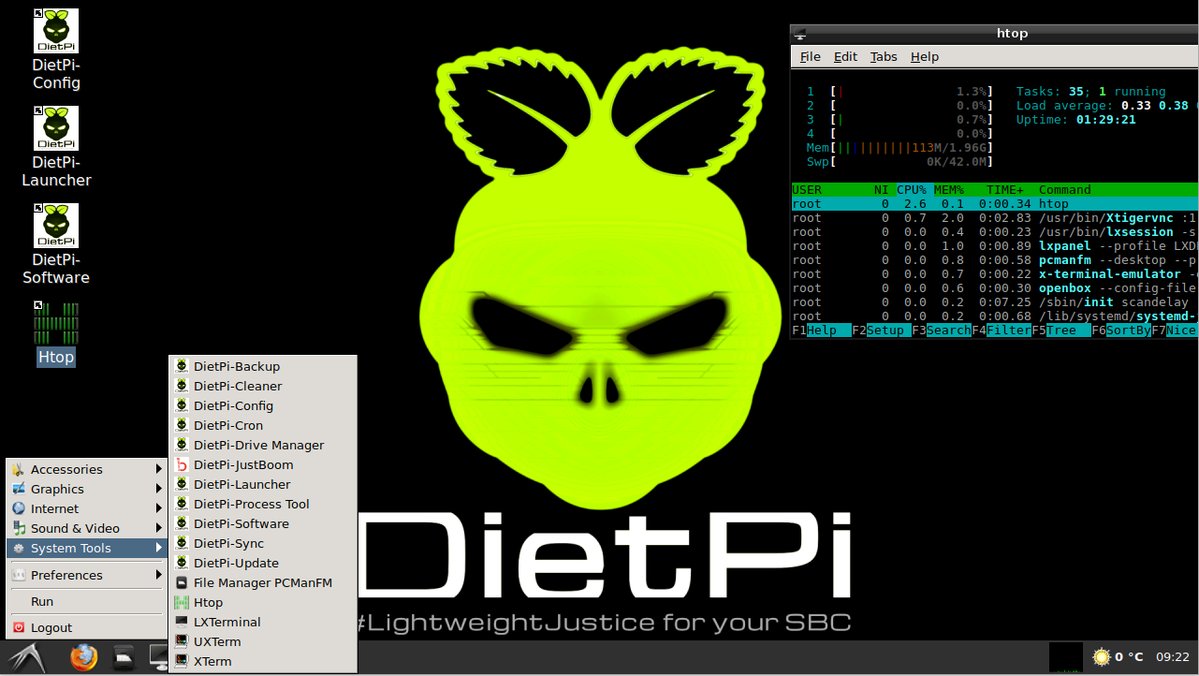
크기는 최소로 줄이고, 기능과 성능은 최대치로 끌어 올린 운영 체제를 찾고 계셨다면 다이어트 파이(DietPi)를 사용해 보세요!
크롬북(Chromebook)을 사용해 본 적이 있으신가요? 국내에서는 정식 출시나 판매가 이뤄지지 않고 있지만, 미 현지에서는 비교적 저렴한 가격 덕분에 대학생이나 교육 현장을 중심으로 인기가 있는데요. 이 노트북의 기본 운영 체제가 구글의 '크롬 OS(Chrome OS)' 입니다.
리눅스를 밑바탕으로 삼아 '크롬(Chrome) 브라우저를 하나의 운영 체제처럼 사용'하는 독특한 운영 체제인데요. 인터넷 사용, 크롬 확장 프로그램 설치, 일부 안드로이드 앱 실행만 가능하고 오피스나 윈도우, 맥, 리눅스의 프로그램을 실행할 수 없어 기능이 제한적인 듯 보이지만, 노트북을 켜는 즉시 인터넷을 사용할 수 있고 동일한 사양에서 작동 속도가 더 빠른데다 바이러스 감염이나 백신 설치 등 보안 관리를 신경 쓸 필요가 없다는 점이 장점입니다. 그냥 구글 아이디로 로그인하고 인터넷이나 안드로이드 앱을 사용하기만 하면 되죠.
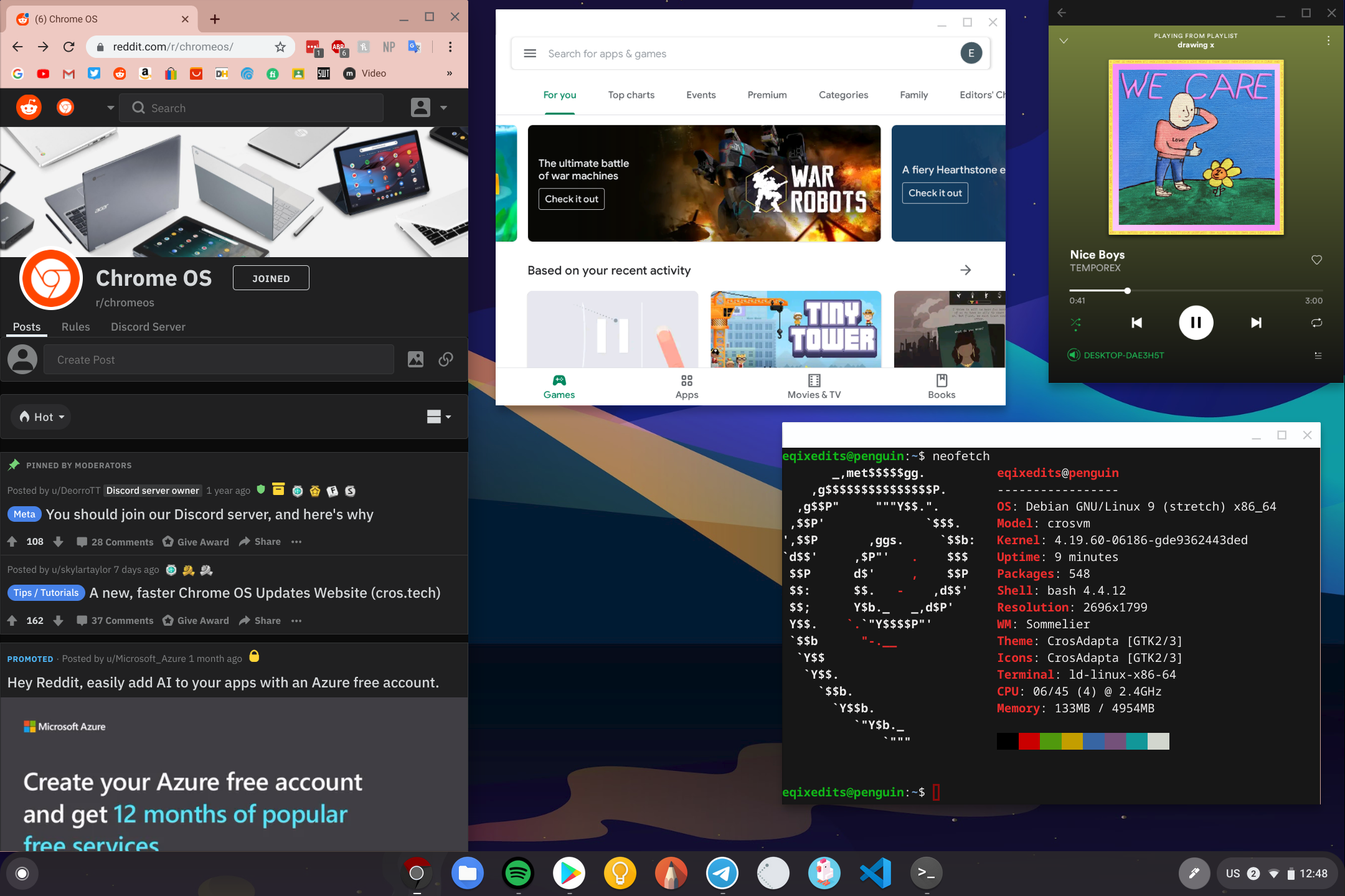
파이드 OS(FydeOS)는 이러한 크롬 OS를 바탕으로 한 운영 체제입니다. 넷북, 노트북은 물론이고 라즈베리 파이에도 설치할 수 있고요. 특히, 비교적 사양이 낮은 파이 환경에서도 구글 문서 도구 등을 통해 여러 작업을 매끄럽게 빨리 할 수 있어 좋네요. 설치 이후 사용 방법도 정말 간단하고 쉽습니다. '파이드 OS' 링크에서 chromiumos_test_image_버전명-rpi3b 또는 rpi4b.img.xz를 클릭하시면 운영 체제 이미지를 다운로드하실 수 있습니다.
NAS(Network Attached Storage, 나스)는 일종의 '인터넷에 연결한 외장 하드'라고 볼 수 있는데요. 라즈베리 파이에 '오픈 미디어 볼트'를 설치하면 NAS 환경을 직접 구성할 수 있습니다.
오픈 미디어 볼트(OpenMediaVault)는 데비안 리눅스를 바탕으로 만든 운영 체제고요. 웹 브라우저로 관리 사이트에 접속하여 모든 기능과 설정을 관리할 수 있고, 플러그인 추가로 비교적 쉽게 기능 확장도 가능합니다. 외장 하드, USB 메모리를 들고 다니기가 귀찮거나 클라우드 서비스의 월 이용료가 부담스러워 NAS에 관심을 가지고 계셨던 분이라면 지금 바로 파이에 오픈 미디어 볼트를 다운로드하여 설치해 보세요!
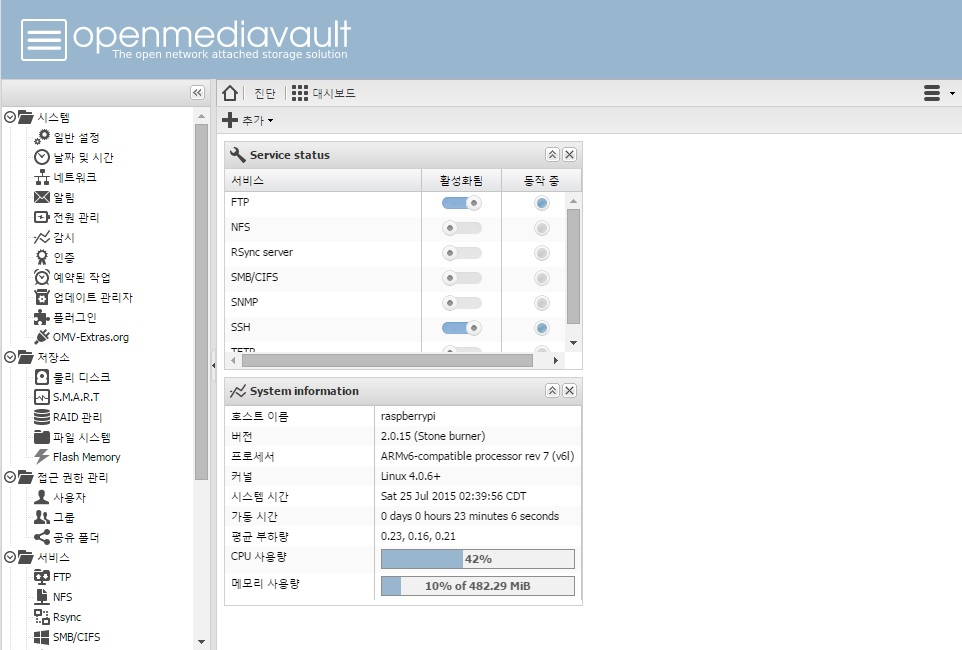
라즈베리 파이가 고전 게임 콘솔로 변신할 수 있다는 사실, 알고 계셨나요? 레트로 파이(RetroPie)만 설치하면 파이가 고전 게임 콘솔로 재탄생합니다. 80년대부터 90년대, 2000년대 초반에 이르기까지 다양한 시기의 게임을 즐길 수 있고요. TV 연결 게임기, 콘솔 게임 뿐만 아니라 오락실 아케이드 게임까지 플레이할 수 있습니다. 게임 관리를 위한 그래픽 화면은 에뮬레이션 스테이션(EmulationStation)을 활용했네요.
설정이 다양하고 관리 화면을 꾸밀 수 있는 테마 기능이 있는 점도 마음에 듭니다. 파이 게임 콘솔로 즐기는 게임은 어떤 느낌일지 직접 설치하여 확인해 보세요!
다음 순서로 소개할 락카(Lakka) 역시 설치만으로 파이가 고전 게임 콘솔이 됩니다. 다양한 기종의 게임 콘솔과 기기의 게임을 지원하고요. 앞서 소개한 레트로 파이 보다 실행 속도가 빠르고 가볍다는 느낌이 드네요. 라즈베리 파이 이외에도 윈도우(Windows), 맥 OS(macOS)와 여러 소형 미니 보드 컴퓨터에 설치할 수 있습니다.
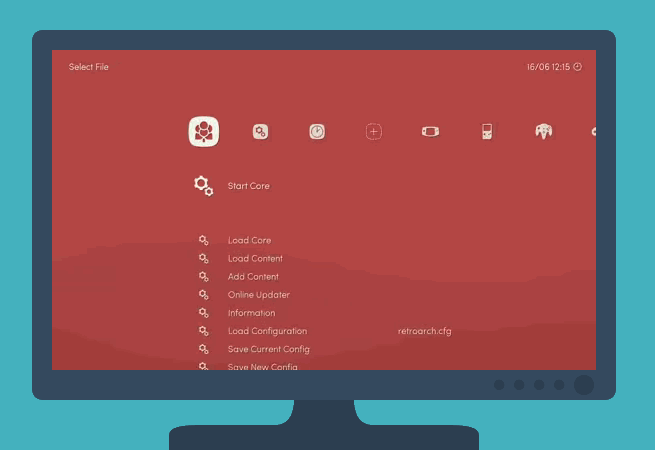
레트로 파이의 가장 큰 경쟁 상대가 바로 리칼 박스(RecalBox)인데요. 레트로 파이에 비해 전반적으로 운영 체제 업데이트 속도가 빠른 편입니다. 레트로 파이나 락카 만큼이나 다양한 기종과 종류의 게임을 지원하고 있고요. 게임 플레이 중에 죽더라도 바로 직전 상황으로 시간을 되돌릴 수 있는 '리와인드(Rewind)'와 같은 기능이 있어 눈길을 끄네요.
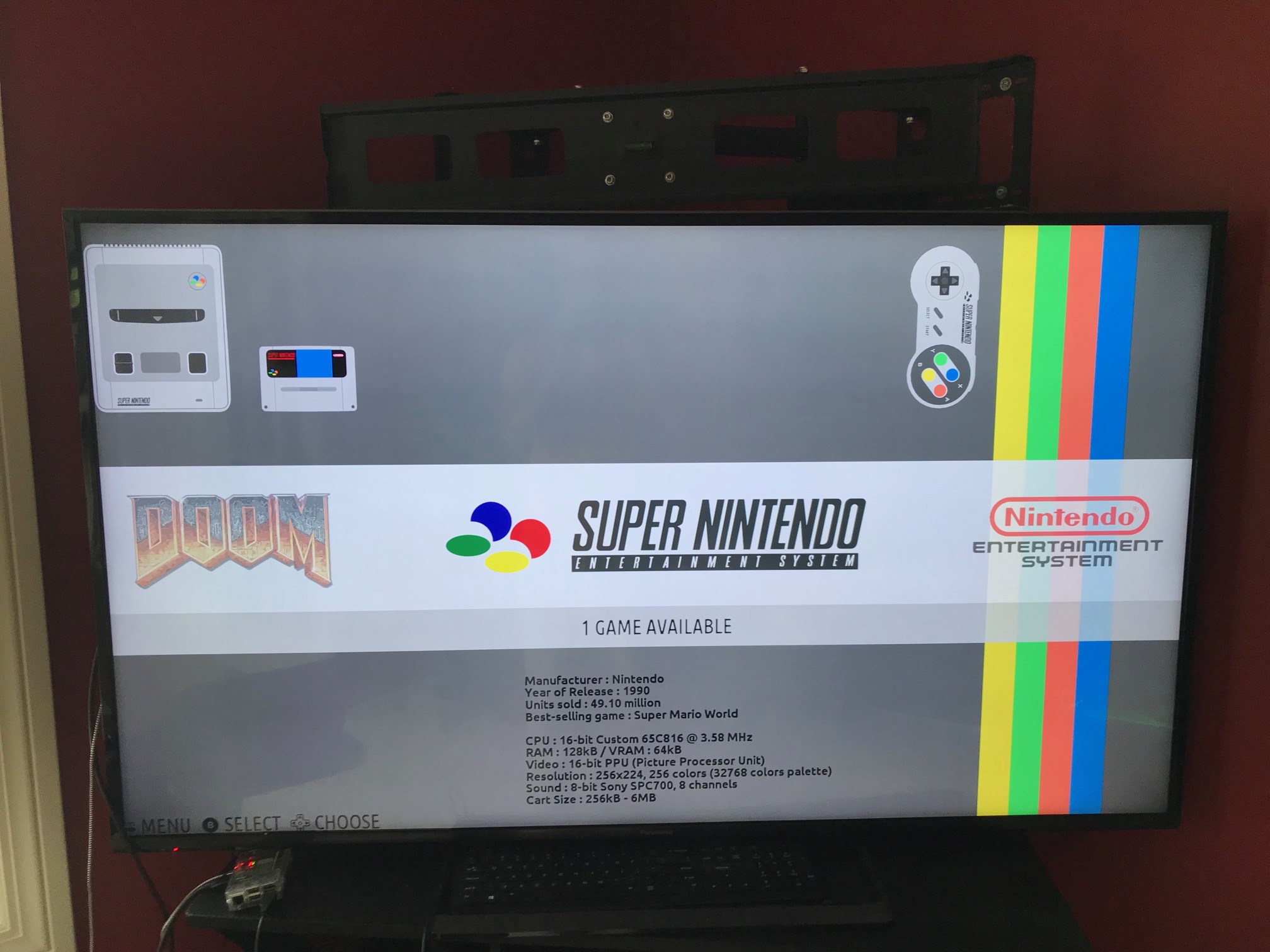
마찬가지로 바토세라 리눅스(Batocera.linux)를 활용하면 고전 게임을 무한대로 마음껏 즐길 수 있는 환경을 손쉽게 구성할 수 있습니다. 일반적인 데스크톱 컴퓨터에도 설치와 사용이 가능하기는 하지만, 기본적으로 라즈베리 파이나 오드로이드(Odroid)와 같은 미니 컴퓨터에 최적화되어 있습니다. 리칼 박스처럼 게임 플레이 중 죽으면 시간을 되돌려 되살아날 수 있는 리와인드(Rewind) 기능과 관리 화면에 적용 가능한 테마 기능, 컨트롤러를 연결 즉시 인식하는 플러그 인 플레이 기능 등이 대표적 기능이네요.
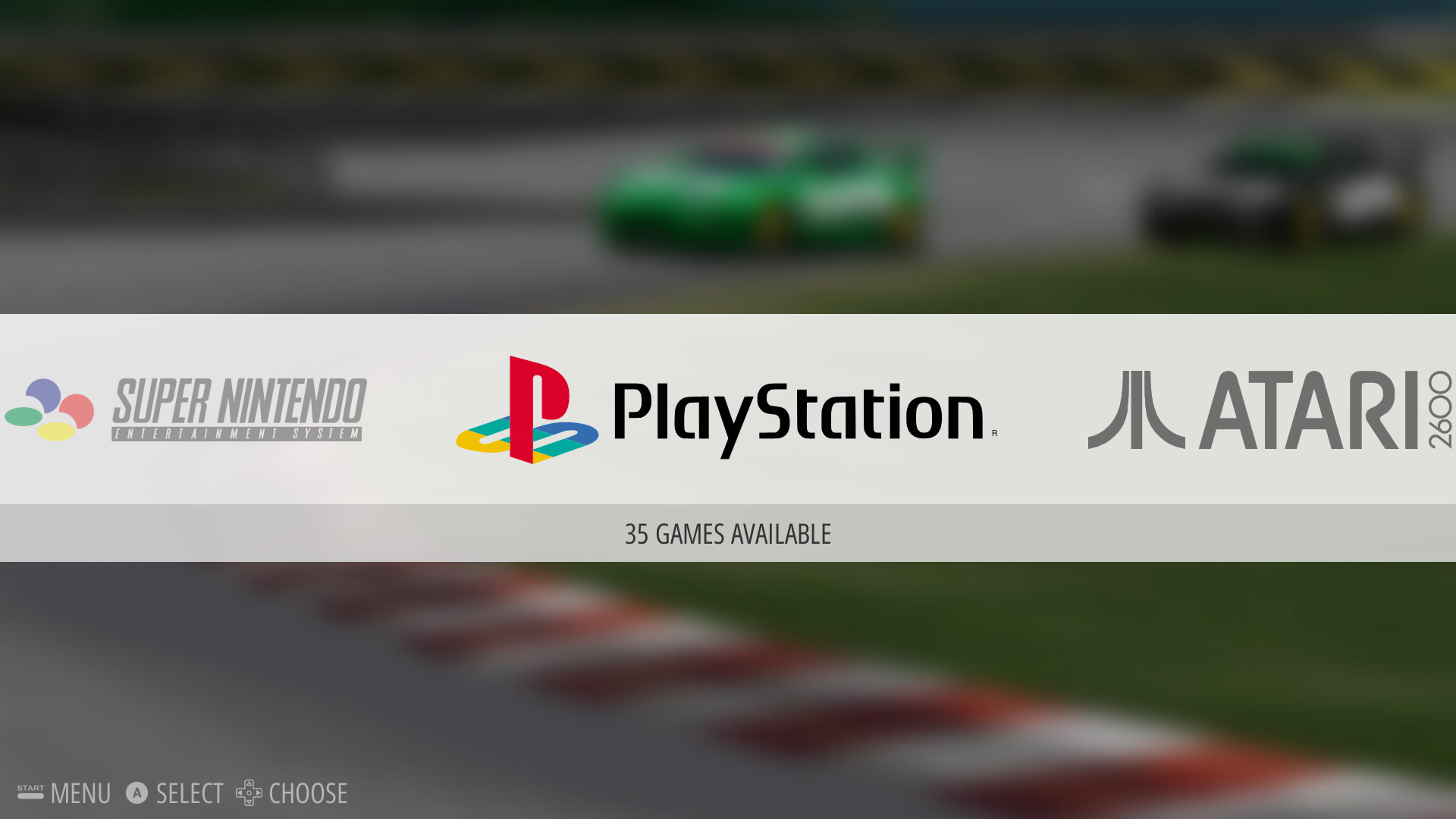
침투 테스트나 보안 상태 확인이라고 하면 바로 떠오르는 리눅스 운영 체제가 바로 칼리 리눅스(Kali Linux)죠. 라즈베리 파이에서도 칼리 리눅스를 사용할 수 있습니다. 기본적으로 설치된 프로그램으로 공유기나 Wi-Fi 접속 지점(AP), 파일 공유 네트워크 등을 대상으로 다양한 보안 테스트를 진행할 수 있는데요. 보안 전문가를 목표로 강의를 수강하거나 자격증을 준비하고 있는 분이라면 칼리 리눅스를 꼭 확인해 보세요.
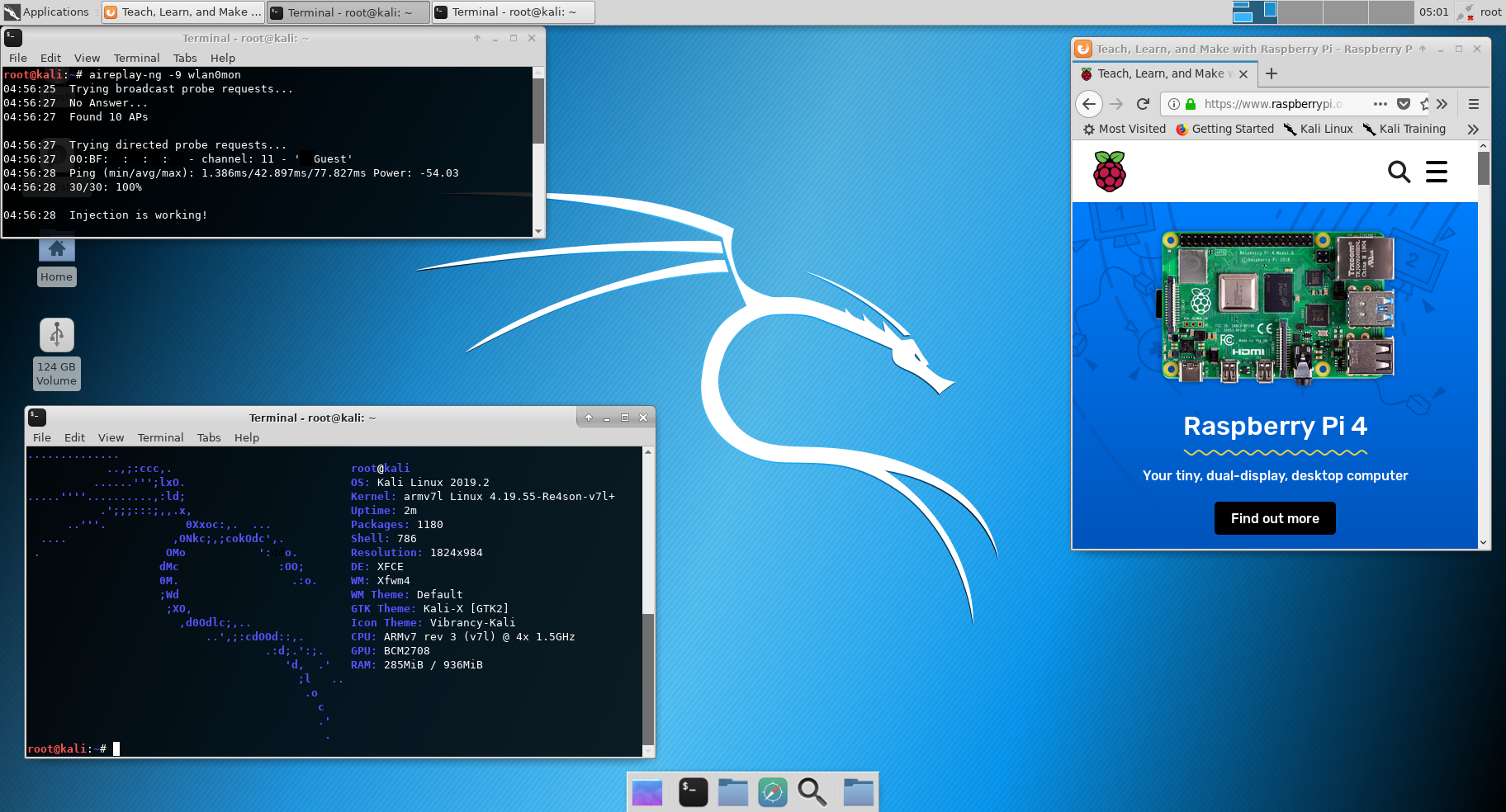
라즈베리 파이 4처럼 새 보드가 나올 때마다 거의 즉시 지원해주는 점이 인상적입니다. 파이 말고도 여러 유형의 기기를 지원하고 있네요.
소개해드린 많은 운영 체제가 라즈비안/라즈베리 파이 OS를 바탕으로 개발됐습니다. 라즈비안/라즈베리 파이 OS는 데비안 기반이고요. 이와는 달리 아치 리눅스 ARM(Arch Linux ARM)은 이름 그대로 아치 리눅스(Arch Linux)를 바탕으로 만들어졌는데요. 최근 들어 이전 보다 더욱 큰 인기를 끌고 있는 아치 리눅스는 리눅스에 어느 정도 경험이 있는 사람을 대상으로 하고 있습니다. 이 때문에 초보자에게는 맞지 않는 운영 체제인데, 라즈비안을 활용하면서 리눅스를 어떻게 사용하는지 감을 잡으신 분이라면 아치 리눅스가 이상적인 운영 체제일 수 있습니다.
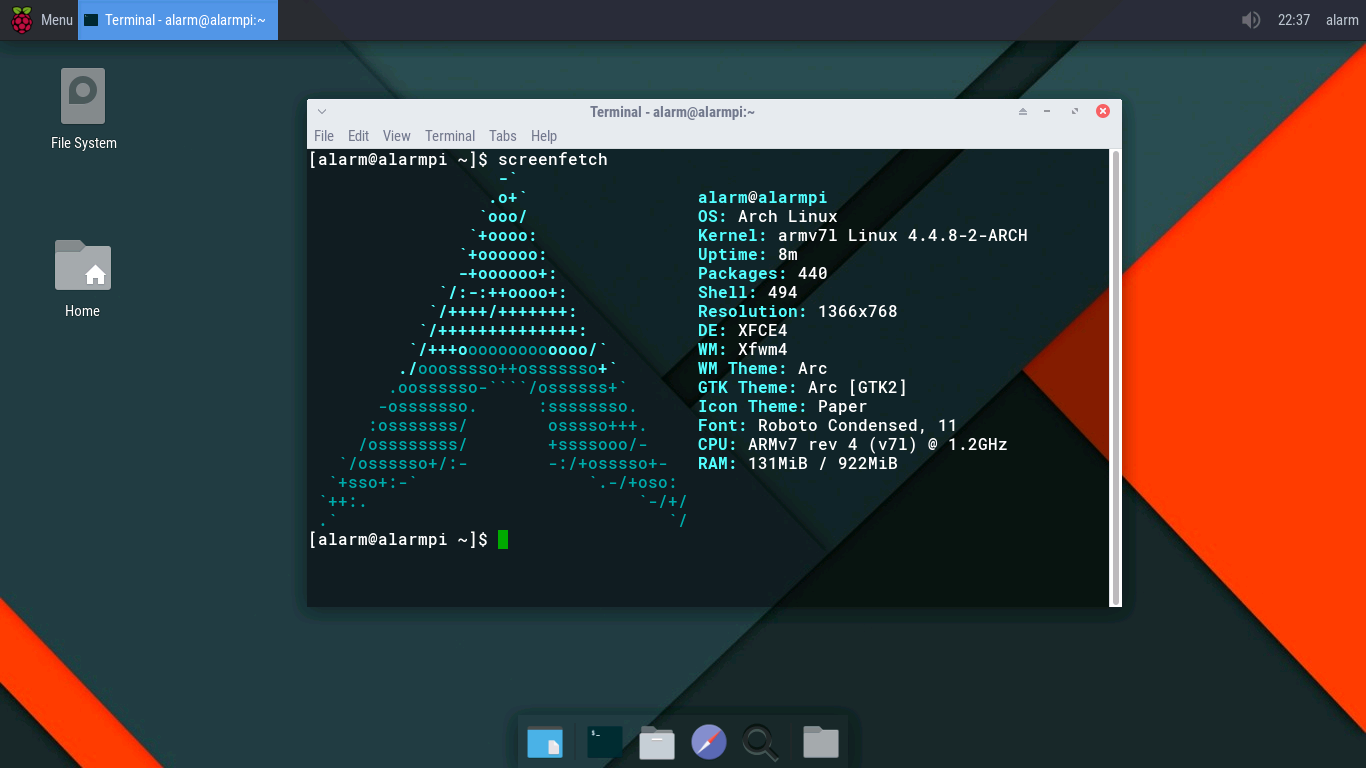
아치 리눅스 ARM 버전은 현재 라즈베리 파이 B 보드 1, 2, 3, 4를 모두 지원하고 있네요.
FreeBSD는 리눅스는 아니지만 여러 면에서 리눅스와 비슷한 모습을 하고 있고 작동 방식도 유사합니다. 이름에서 볼 수 있듯 UC 버클리 대학의 'BSD(Berkeley Software Distribution)'에서 리서치 유닉스(Research Unix)의 뒤를 이어 개발한 운영 체제가 바로 FreeBSD입니다. 인지도가 다소 낮은 편이지만, 서버에서 데스크톱 컴퓨터, 사물 인터넷(IoT) 기기, 클라우드 서비스에 이르기까지 25년이 넘는 세월 동안 전 세계의 다양한 분야에서 광범위하게 사용되는 운영 체제 가운데 하나이고요.
FreeBSD의 기반 기술과 코드는 애플의 맥 OS(macOS), 닌텐도 스위치(Nintendo Switch), 소니의 플레이 스테이션 3(PlayStation 3, PS3), 플레이 스테이션 4(PlayStation 4, PS4)에서 활용하기도 했습니다.
리눅스에서 '데스크탑 환경'이라 부르는 그래픽 화면은 별도로 직접 선택하여 설치해줘야 하고요. 기본적으로는 명령어를 사용하여 프로그램이나 게임을 실행합니다. 이리 저리 둘러보니 생각보다는 사용할 수 있는 프로그램의 종류나 수가 방대하네요. 이번 기회에 'FreeBSD'라는 운영 체제를 탐험해 보시면 어떨까요?
FreeBSD는 모든 라즈베리 파이 B 보드에 설치 가능합니다. 다운로드 페이지에서 오리지널 라즈베리 파이와 라즈베리 파이 제로는 RPI-B, 라즈베리 파이 2는 RPI2, 라즈베리 파이 3와 라즈베리 파이 4는 RPI3 링크를 클릭하여 이미지를 다운로드하세요. FreeBSD의 명령어는 이 글을 참고하시고요.

마우스와 아이콘, 프로그램 창이 있는 일반적인 그래픽 환경을 설치하려면 아래와 같은 순서로 명령을 실행합니다. 한 줄씩 '명령어 입력 → 엔터 키 누르기' 순서로 진행하세요.
관리자 권한 획득:
설치 시 생성한 계정으로 로그인. 이후 su 입력하고 엔터 키를 눌러 실행. 이제 root 계정 암호를 입력합니다.
패키지 업데이트, 업그레이드:
pkg update
pkg upgrade
Nano 편집기 설치:
pkg install nano bash bash-completion
정말 설치할 건지 물으면 y를 입력하고 엔터 키를 누르세요.
그놈(GNOME) 설치:
pkg install gnome-desktop gdm xorg gnome3
마우스 및 로그인 화면 표시 프로그램 설정:
nano /etc/rc.conf
위 명령을 실행하면 편집 화면이 열리는데요. 파일 맨 끝 줄에 아래 내용을 입력합니다.
gnome_enable="YES"
moused_enable="YES"
dbus_enable="YES"
hald_enable="YES"
gdm_enable="YES"이제 Ctrl + O 키를 눌러 저장하고, Ctrl + X 키를 눌러 빠져 나옵니다.
fstab 파일 수정:
nano /etc/fstab
역시나 위 명령 실행 후 편집 화면이 열리면, 파일 맨 끝 줄에 아래 내용을 추가하세요.
proc /proc procfs rw 0 0
Ctrl + O, Ctrl + X 키를 순차적으로 눌러 파일을 저장하고 나옵니다.
재시작 후 로그인:
reboot를 입력하고 엔터 키를 눌러 재시작합니다. 컴퓨터 재시작 이후 부팅이 끝나면 익숙한 로그인 화면이 나타납니다.
라즈베리 파이와 웹캠만 있으면 빈 집에 누가 들어오지는 않는지 감시할 수 있는 홈캠, CCTV, 보안 카메라를 구성할 수 있다는 사실, 알고 계셨나요? 모션 아이 OS(motionEyeOS)만 설치하면 파이가 보안 카메라 시스템으로 변신합니다!
모션 아이 OS는 라즈베리 파이 4, 제로(Zero) 비롯해 모든 파이 보드에 설치가 가능한데요. USB 웹캠이나 파이의 카메라 모듈을 연결하여 홈 CCTV, 보안 카메라를 만들 수 있습니다. 집을 비운 사이 집에 누군가 들어오면 이메일로 알림을 보내는 '움직임 감지(Motion Detection)' 기능, 녹화 영상을 구글 드라이브나 드롭박스로 업로드 하는 기능, 웹 브라우저로 관리 사이트에 접속하여 설정 등을 변경하고 관리하는 기능이 있네요. 그 밖에도 다양한 기능이 있습니다.
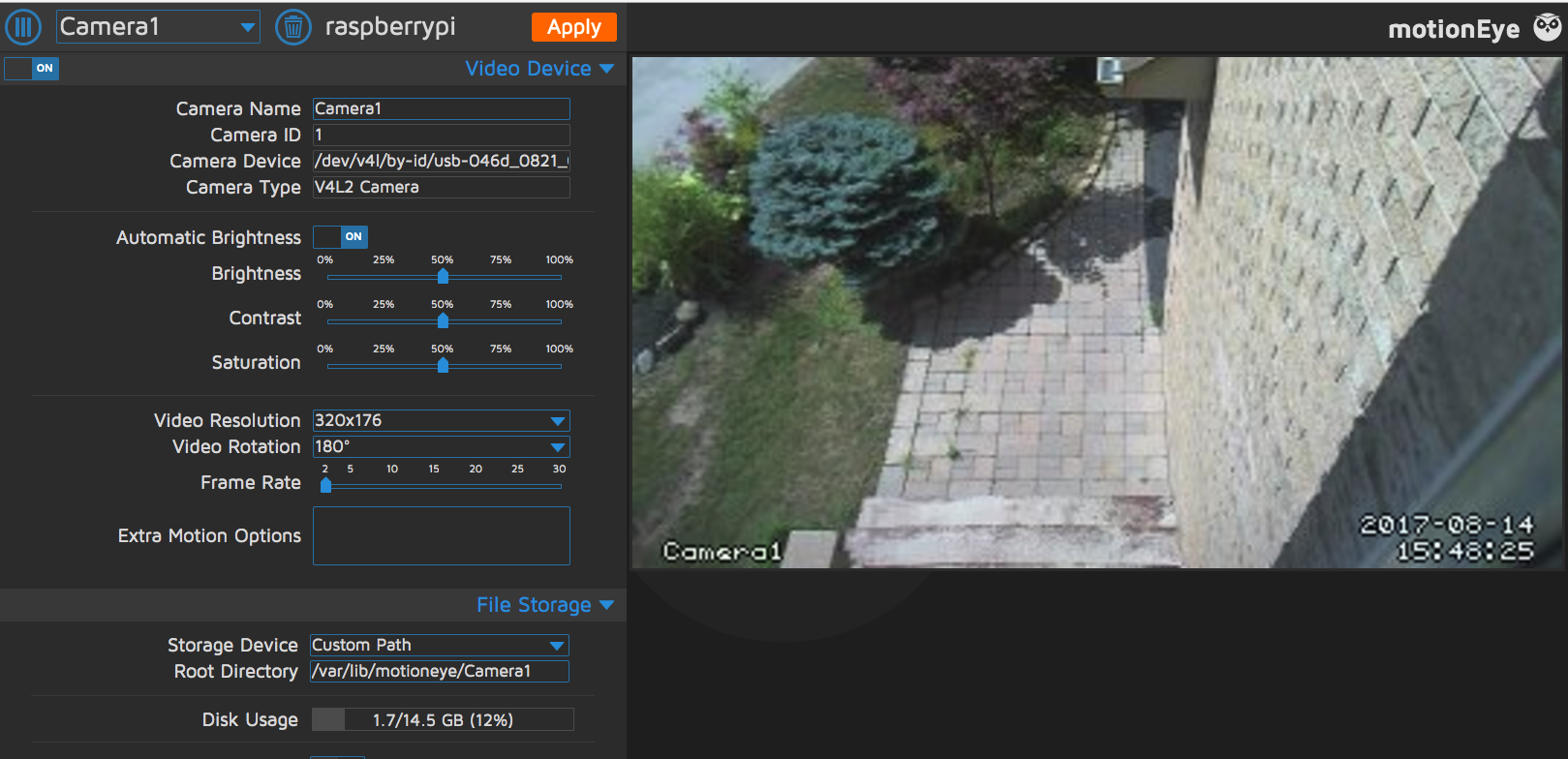
다운로드 페이지에서 motioneyeos-raspberrypi 버전-공개 날짜.img.xz 링크를 클릭하면 모션 아이 OS 이미지를 다운로드 할 수 있고요. 설치 직후 처음 시작할 때 자동 설정 과정이 1~2분간 진행되는데요. 첫 실행 직후 약 2분 동안 파이의 전원을 끄거나 재시작하지 않도록 유의해야 합니다. 설치나 설정이 쉽고 기능이 확실한 만큼 파이로 보안 카메라를 구성하고 싶으신 분은 '모션 아이 OS'를 꼭 한 번 사용해 보세요!
지금까지 라즈베리 파이의 성능을 최대치로 끌어올려 줄 운영 체제와 용도나 목적 별로 최적화된 운영 체제(OS)를 살펴봤는데요. 웹 서버에서 미디어 센터, 홈 시어터, 센서나 스위치 제어, 고전 게임 콘솔, 보안 카메라 구성에 이르기까지 운영 체제의 종류 만큼이나 파이로 실현 가능한 일도 다채로움을 실감했습니다.
라즈베리 파이의 성공 비결은 '하드웨어 자체' 보다는 광범위하고 풍부하며 '다양한 운영 체제'가 아닐까 하는 생각을 했습니다.
이제 마지막으로 선택의 순간만 남았네요. 어떤 운영 체제를 고르셨나요? 이름 그대로 가벼운 다이어트 파이인가요? 전설적인 RISC OS인가요? 눈길을 사로 잡는 운영 체제를 골라 지금 바로 사용해 보세요!
 ≡
≡